Comment utiliser les titres d'impression disposent dans Excel 2013
Titres à imprimer la fonction d'Excel 2 013 vous permet d'imprimer particulières lignes et de colonnes sur chaque page du rapport. Titres d'impression sont importants dans les rapports de plusieurs pages où les colonnes et les lignes de données connexes débordent vers d'autres pages qui montrent plus les lignes et de colonnes sur la première page.
Ne confondez pas l'impression de titres avec l'en-tête d'un rapport. Même si les deux sont imprimés sur chaque page, en-tête gravures de l'information dans la marge supérieure des titres imprimés reporting apparaissent toujours dans le corps du rapport - en haut, dans le cas de lignes utilisées comme titres d'impression, et sur la gauche, dans le cas de colonnes.
Pour désigner les lignes et / ou colonnes que les titres d'impression d'un rapport, suivez ces étapes:
Cliquez sur le bouton Imprimer des titres sur le onglet Mise en page sur le ruban ou appuyez sur Alt + PI.
La boîte de dialogue Configuration de la page apparaît avec l'onglet Feuille sélectionné.
Pour désigner les lignes de feuille de calcul que les titres d'impression, passez à l'étape 2a. Pour désigner colonnes de feuille de calcul que les titres d'impression, passez à l'étape 2b.
Cliquez dans les lignes à répéter en haut zone de texte, puis faites glisser à travers les rangées avec les informations que vous souhaitez voir apparaître en haut de chaque page de la feuille de calcul ci-dessous. Si nécessaire, réduire la boîte de dialogue Configuration de la page pour seulement les lignes à répéter en haut zone de texte en cliquant sur l'effondrement de la zone de texte bouton / Développez.
Ci-dessous, l'effondrement bouton Développer / a été cliquée associé avec les lignes à répéter en haut zone de texte, puis traîné à travers les lignes 1 et 2 dans la colonne A de la petite Bo-Peep Pet Detectives - Liste des clients feuille de calcul. Excel est entré dans la gamme de la ligne $ 1: 2 $ dans les lignes à répéter en haut zone de texte.
Excel indique les lignes print-titre dans la feuille de calcul en plaçant une ligne pointillée (qui se déplace comme un chapiteau) à la frontière entre les titres et les informations dans le corps du rapport.
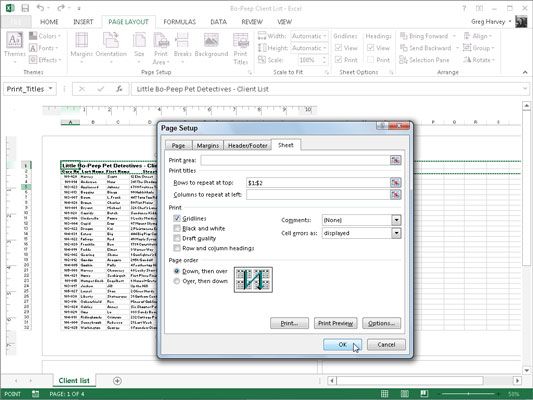
Cliquez dans les colonnes à répéter à gauche de la boîte de texte, puis faites-la glisser à travers la gamme de colonnes avec les informations que vous souhaitez voir apparaître sur le bord gauche de chaque page du rapport imprimé dans la feuille de calcul ci-dessous. Si nécessaire, réduire la boîte de dialogue Configuration de la page pour seulement les Colonnes à répéter à gauche de la boîte de texte en cliquant sur l'effondrement de la zone de texte bouton / Développez.
Excel indique les colonnes print-titre dans la feuille de calcul en plaçant une ligne pointillée (qui se déplace comme un chapiteau) à la frontière entre les titres et les informations dans le corps du rapport.
Cliquez sur OK ou appuyez sur Entrée pour fermer la boîte de dialogue Configuration de la page.
La ligne en pointillés montrant la frontière des titres des lignes et / ou de colonne disparaît de la feuille de calcul.
Les lignes 1 et 2 contenant la feuille de titre et de colonne pour la base de données client de Little Bo Peep-Pet Detectives sont désignés comme les titres d'impression pour le rapport dans la boîte de dialogue Configuration de la page. Ici, vous pouvez voir la fenêtre Aperçu avant impression avec la deuxième page du rapport. Notez comment ces titres imprimés apparaissent sur toutes les pages du rapport.
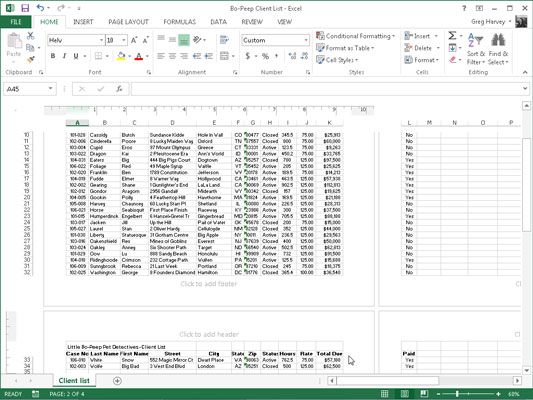
Pour effacer l'impression de titres d'un rapport si vous avez plus besoin, ouvrez l'onglet Feuille de la boîte de dialogue Configuration de la page, puis supprimer la ligne et de la colonne varie de les lignes à répéter en haut et les colonnes à répéter à des zones de texte gauche. Cliquez sur OK ou appuyez sur Entrée.






